|
Summer
Dreams
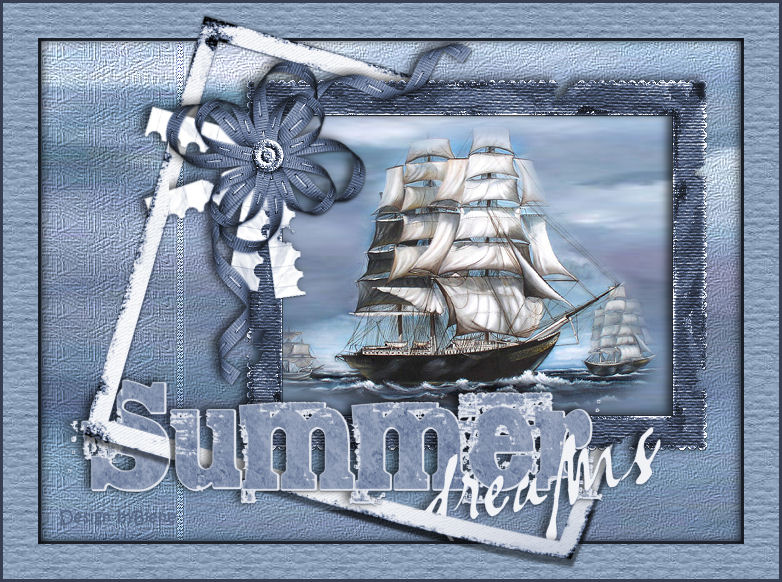
Dieses Tutorial wurde für PSP 10 geschrieben.
© Sabine Ludwig - All Rights Reserved. Bitte lest meine
Terms of Use.
Vervielfältigen oder Nutzung für
Bastelforen als Aufgabe nur mit meiner Erlaubnis !
Snakelady hat mir die Erlaubnis erteilt, ihre
PSP - Tutorials zu übersetzen.
Dank je wel Marijke voor je toestemming en dank je voor
je vertrouwen.
Das Original - PSP-Tutorial findest du auf ihrer
Homepage.

Du benötigst dieses
Material.
Das Wasserzeichen der einzelnen Tuben ist in den Tuben enthalten.
Aus Respekt vor den Tubern verändere weder die
Filenames, die Tube selber, noch entferne das Wasserzeichen!
Das © bleibt beim jeweiligen Original Artist.
Außerdem habe ich den Filter
Filters Unlimited - Paper Textures benutzt, den du u.a.
hier findest.
Das Scrapmaterial welches wir benutzen ist von Scrappy
Expressions.
Die Datei red_b004.jpg speicherst du in deinen
Texturordner.
Öffne ein neues Bild 700 x 500 px.
Ebene neue Rasterebene.
Such dir eine helle Farbe als Vordergrundfarbe und eine
dunkle als Hintergrundfarbe.
Diese brauchen wir später für den Rand.
Öffne On Open Sea_Misted by Kathy_Kms.pspimage.
Aktiviere die Ebene background.
Bearbeiten - Kopieren - und auf deinem Bild - Einfügen
in eine Auswahl.
Auswahl aufheben.
Effekt - Textureffekt - Texturred_B004.
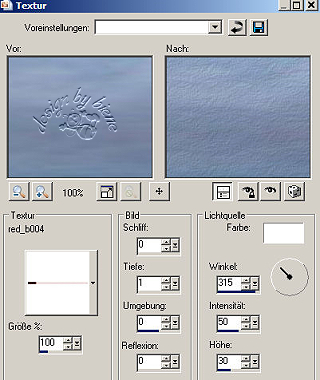
Effekt - Kanteneffekt - nachzeichnen.
Öffne SE_Frame_3.pspimage.
Bearbeiten - Kopieren - und auf deinem Bild - Einfügen
als neue Ebene.
Schieb ihn etwas nach rechts und nach oben.
Effekt - 3D-Effekt - Schlagschatten.
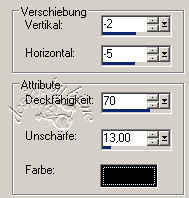
Öffne On Open Sea_Misted by Kathy_Kms.pspimage.
Setz die Ebene mit dem Wasserzeichen auf unsichtbar.
Klick in eine der anderen Ebenen.
Bearbeiten - Alle Ebenen kopieren.
Auf deinem Bild aktivierst du Raster 1.
Bearbeiten - Einfügen als neue Ebene.
Schieb die Ebene passend unter deinen Rahmen.
Aktivier die oberste Ebene.
Öffne SE_SummerDreams_Title.pspimage.
Bearbeiten - Kopieren - und auf deinem Bild - Einfügen
als neue Ebene.
Platziere den Schriftzug etwas weiter unten, wo es dir
am besten gefällt.
Effekt - 3D-Effekt - Schlagschatten - mit denselben
Einstellungen.
Aktiviere wieder Raster 1.
Öffne SE_Seaweed_Frame_2.pspimage.
Bearbeiten - Kopieren - und auf deinem Bild - Einfügen
als neue Ebene.
Zusammenfassen - Alle zusammenfassen.
Bild - Rand hinzufügen - 3 px - Hintergrundfarbe.
Bild - Rand hinzufügen - 35 px - Vordergrundfarbe.
Selektiere den Rand mit dem Zauberstab.
Randschärfe und Toleranz auf 0.
Effekt - Filter - Filters Unlimited - Paper Textures -
structure paper4 - Standardeinstellungen.
Effekt - 3D-Effekt - Schlagschatten - mit denselben
Einstellungen.
Wiederhol den Schatten mit 2 und 5.
Auswahl aufheben.
Bild - Rand hinzufügen - 3 px - Hintergrundfarbe.
Öffne noch einmal SE_Seaweed_Frame_2.pspimage.
Bearbeiten - Kopieren - und auf deinem Bild - Einfügen
als neue Ebene.
Zieh nun auf dein Bild eine rechteckige Auswahl wie auf
dem Screen zu erkennen.

Drück einmal die Entf-Taste.
Wenn du magst kannst du noch deinen Namen aufs Bild
schreiben.
Zusammenfassen - Alle zusammenfassen - als jpg.
abspeichern und fertig bist du!
Und weil es mir so viel Spaß gemacht hat, habe ich
gleich noch eine Variante gebastelt.
Das Bild aus meiner Variante ist ©Biene.. ist mein Sohn
vor 18 Jahren.

Ich hoffe du hattest ebenso viel Spaß wie ich an diesem
Tut!
 |